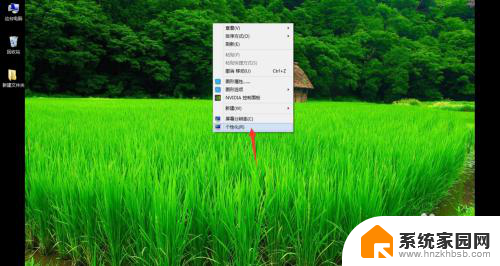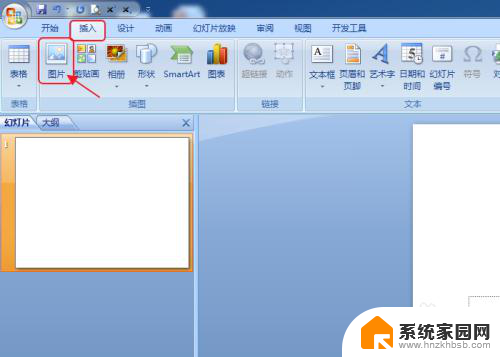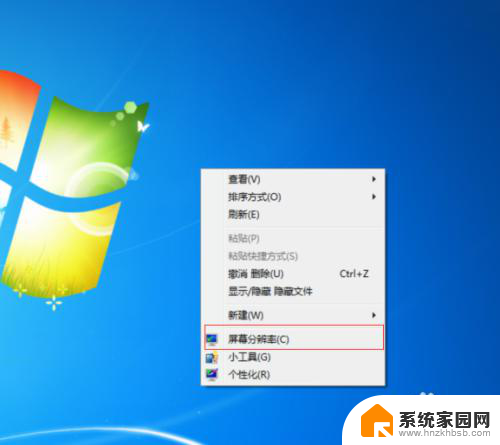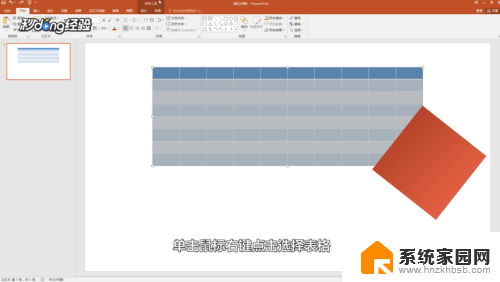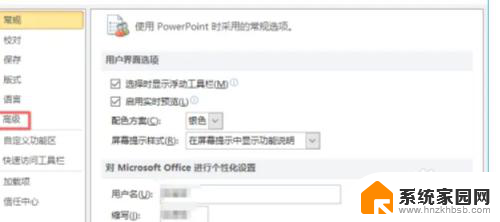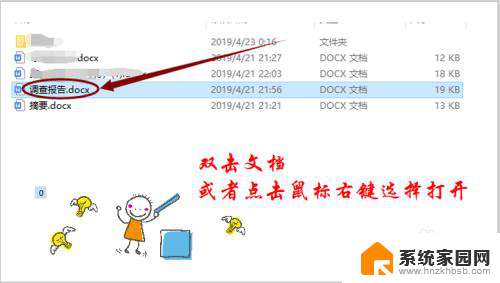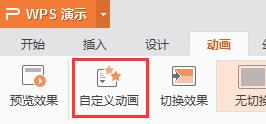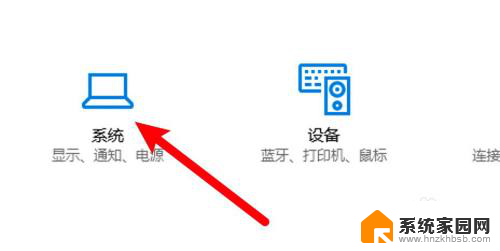ppt播放两边有黑边怎么铺满 PPT全屏时出现黑边如何调整
更新时间:2024-03-07 15:54:32作者:jiang
在现代工作和学习中,PPT(演示文稿)是一种常用的工具,用于展示内容和传达信息,有时在播放PPT时可能会遇到一些问题,其中之一就是PPT播放时两边出现黑边的情况。这个问题不仅影响了观看体验,还可能降低PPT的效果和吸引力。我们应该如何解决这个问题呢?本文将探讨在PPT全屏播放时出现黑边的原因,并提供调整的方法和技巧,帮助您完美呈现PPT内容。
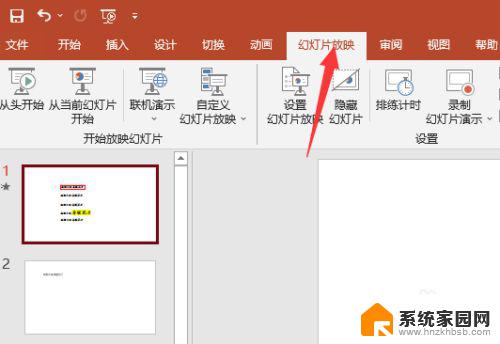
PPT全屏时出现黑边解决方法:
第一步、启动PowerPoint2010。
第二步、打开PowerPoint2010之后,点击“菜单栏”>“设计”。
第三步、找到“页面设置”,点击它。
第四步、点击小三角,调出下拉菜单。选择全屏显示16:9或者16:10都行,最后“确定”。
当然这些都是根据自己的实际情况来调整的,如果觉得还不合适你可以自己调整“宽度”和“高度”。
此时,在返回PPT幻灯片全屏看看,两边的黑边是不是已经不见了呢。
以上就是关于如何铺满PPT播放两边黑边的全部内容,如果还有不清楚的用户,可以参考以上小编的步骤进行操作,希望能对大家有所帮助。